[视频]autocad怎么设置图层线型
关于瑞麒g6autocad怎么设置图层线型,期待您的经验分享,滴水之恩,来日我当涌泉相报
!
更新:2023-12-23 15:23:02最佳经验
来自百姓网https://www.baixing.com/的优秀用户keoneo,于2018-12-17在生活百科知识平台总结分享了一篇关于“autocad怎么设置图层线型捷豹xj”的经验,非常感谢keoneo的辛苦付出,他总结的解决技巧方法及常用办法如下:
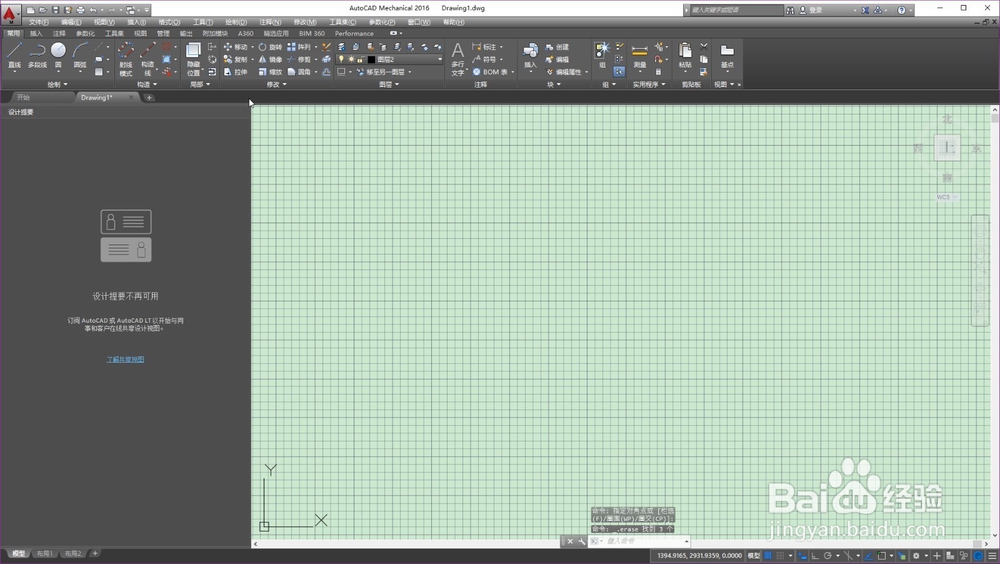 [图]2/7
[图]2/7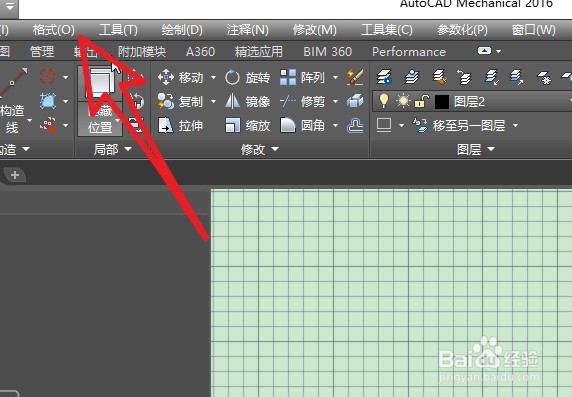 [图]3/7
[图]3/7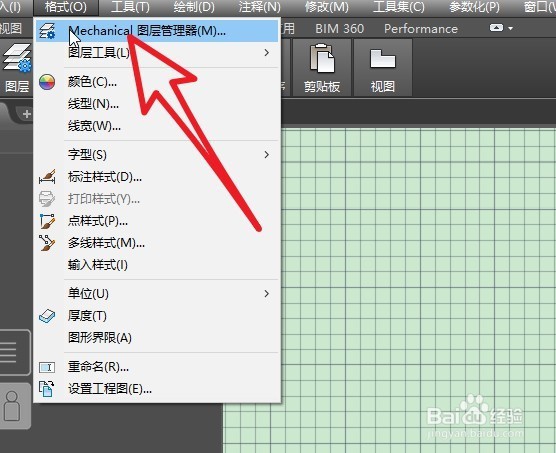 [图]4/7
[图]4/7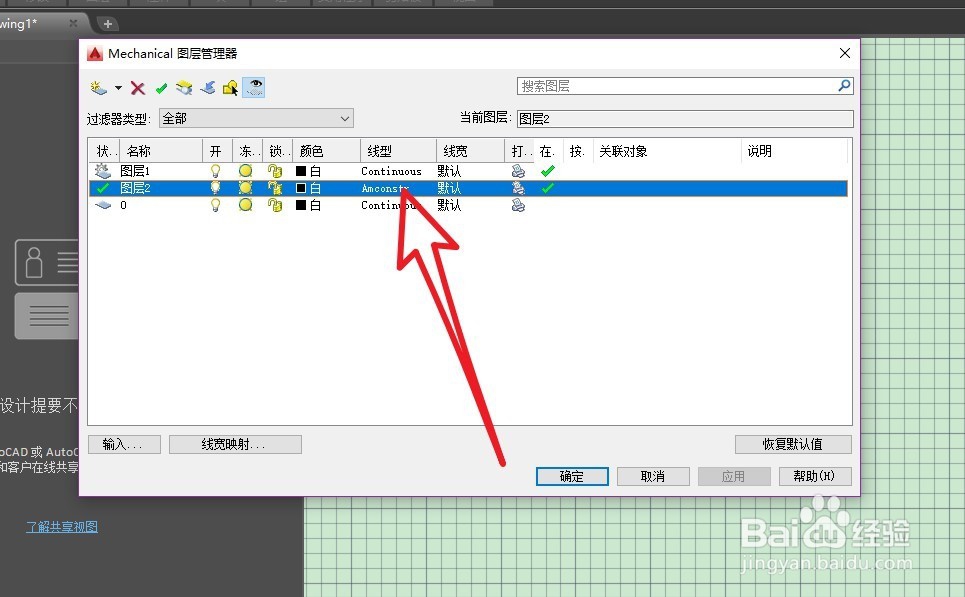 [图]5/7
[图]5/7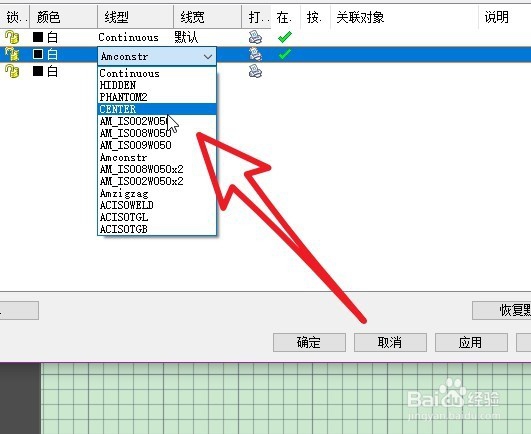 [图]6/7
[图]6/7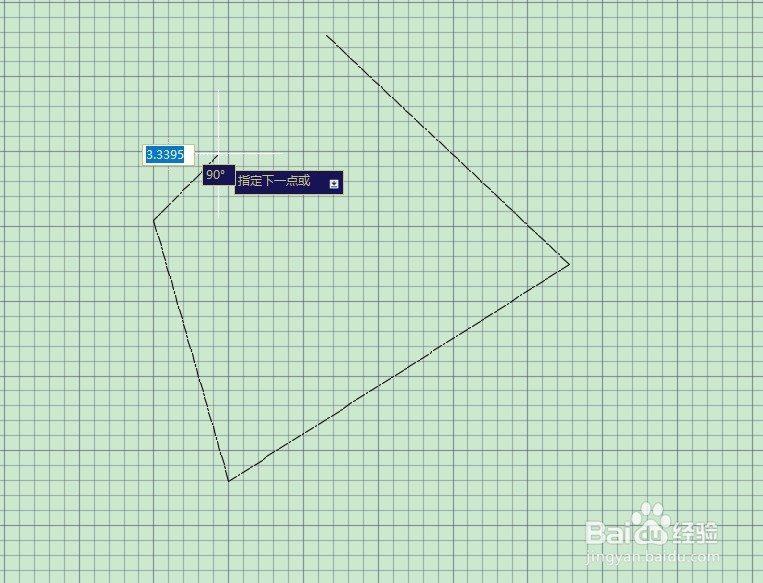 [图]7/7
[图]7/7
autocad怎么设置图层线型,这里,让小编给大家大概的介绍一下,让大家知道是怎么回事。
工具/原料
autocad方法/步骤
1/7分步阅读首先我们打开CAD软件,并创建一张图纸。
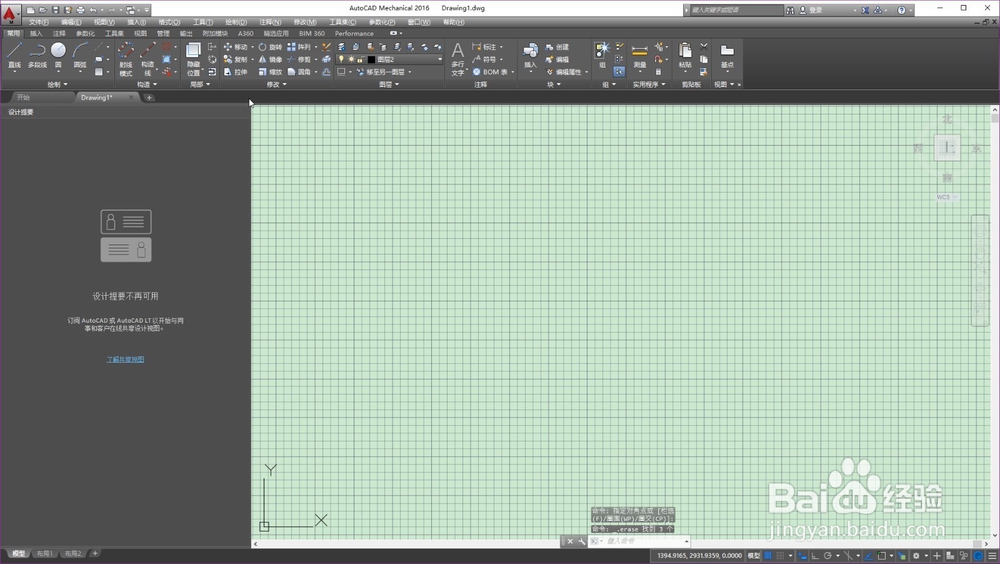 [图]2/7
[图]2/7然后我们在工具栏中点击格式标签。
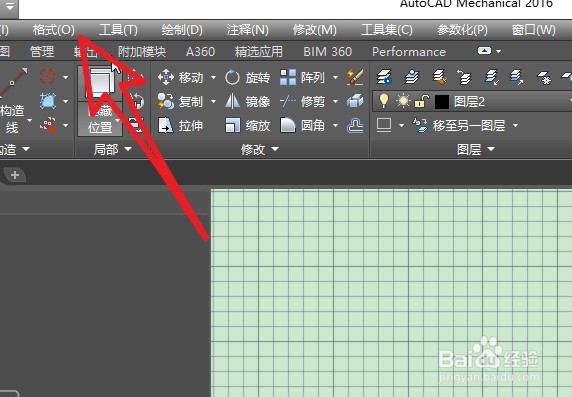 [图]3/7
[图]3/7在下拉菜单中,我们选择图层管理器。
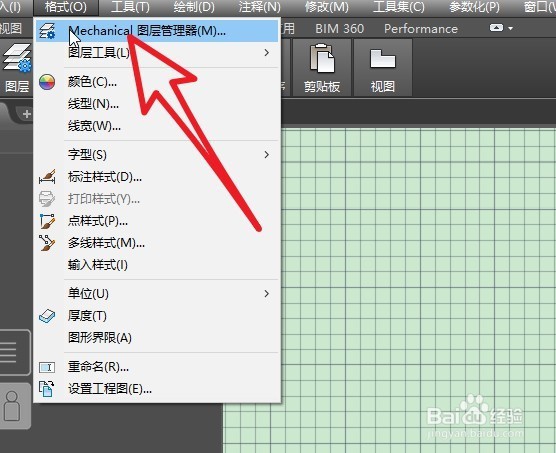 [图]4/7
[图]4/7进入到图层管理器之后,我们选中想要改变线型的图层,找到线型选项。
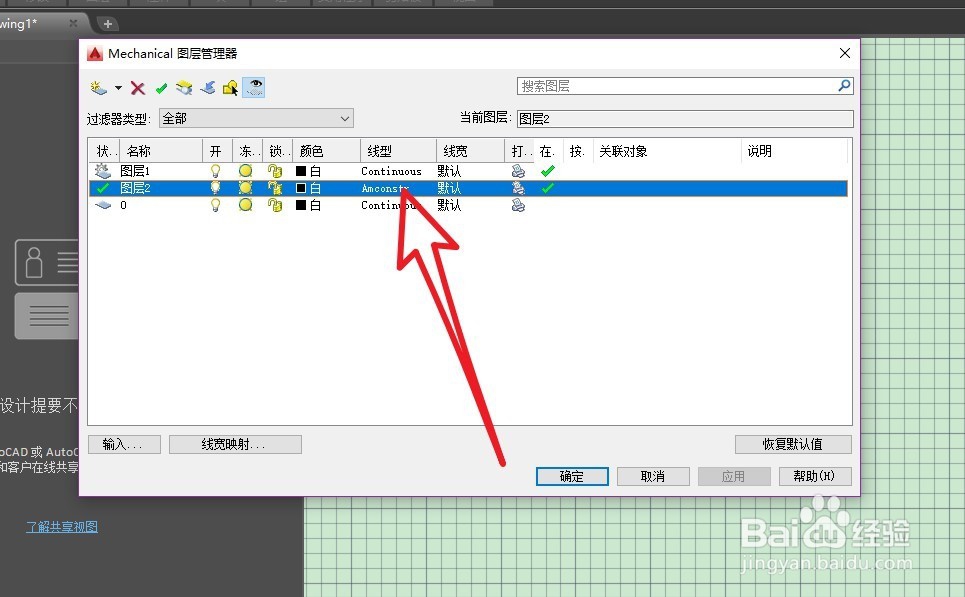 [图]5/7
[图]5/7打开下拉菜单,在其中找到我们想要设置的线型。
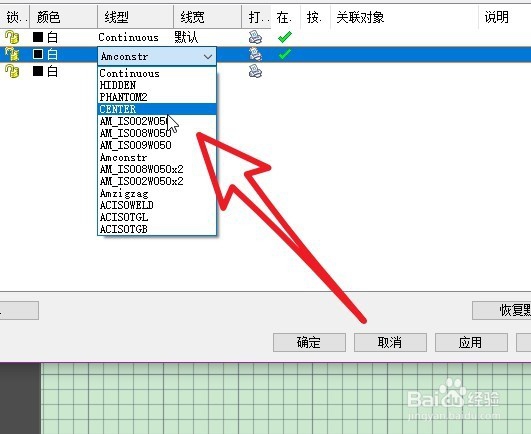 [图]6/7
[图]6/7使用绘制工具在图纸中绘制形状,大家可以看到绘制出来的形状,就是我们新设置的线型。
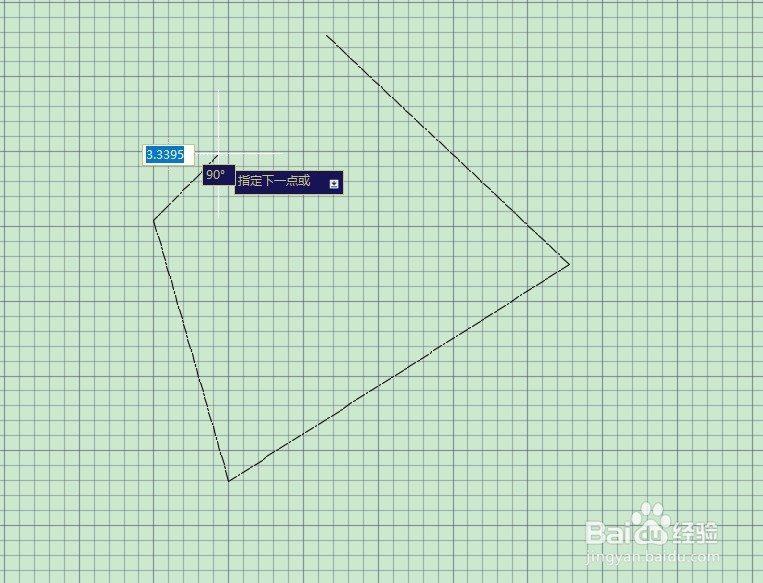 [图]7/7
[图]7/7先写到这里了,谢谢大家的观看。祝大家生活愉快。小编还有许多其他的经验可以观看,如果无法解决问题可以联系小编进行咨询。看不清楚图片的可以点击放大再看哦。
职场/理财经验推荐
- Q华为手机怎么查看电池健康程度
- Q哪种2021淘宝开店流程及费用,淘宝开店需要...
- Q精选如何通过EXCEL统计表格里面的符号
- Q这是淘宝店铺装修教程2021新版,10分钟学会...
- Q如果中国银行怎么拨打人工服务
- Q用什么如何解决生产节拍的问题
- Q求推荐如何通过EXCEL快速对数据进行排名
- Q那些查询自己名下证券账户
- Q每日一问怎样炒股——股市新手入门口诀!
- Q这里个体营业执照怎么注销可以网上办理
- Q免费k线图基础知识k线基本形态分析
- Q好不好新手该如何操作国债逆回购?有什么流程...
- Q了解质量异常排列图的制作过程
- Q怎么写怎么用电脑自带的软件修改图片并保存大...
- Q好不好双色球开奖号码怎么算中奖
- Q该不该新手如何开淘宝店
- Q这个苹果手机如何投屏 苹果手机投屏到电视...
- Q有认识手机号不用了怎么办?移动手机卡如何办...
- Q说明手机号不用了怎么办?移动手机卡如何办...
- Q原创怎么网上申请营业执照
- Q[视频]怎么做手机字体大小怎么调
- Q[视频]想知道@163.com这个邮箱该怎么登录?
- Q[视频]有了解excel表格怎么设置行高列宽
- Q[视频]假如王者荣耀怎么转移号
已有 40148 位经验达人注册
已帮助 199514 人解决了问题


